Gostaria de saber como fazer a mineração de Dashcoin? Neste tutorial, vamos mostrar-lhe como minerar Dashcoin usando um computador com o Ubuntu Linux.
Lista de Hardware:
A seção a seguir apresenta a lista de equipamentos usados para criar este tutorial de mineração de Dashcoin.
Cada peça de hardware listada acima pode ser encontrada no site da Amazon.
Dashcoin Playlist:
Nesta página, oferecemos acesso rápido a uma lista de vídeos relacionados ao tutorial de mineração Dashcoin.
Não se esqueça de se inscrever no nosso canal do youtube chamado VirtualCoin.
Tutoriais Relacionados ao Dashcoin:
Nesta página, oferecemos acesso rápido a uma lista de tutoriais relacionados ao Dashcoin.
Tutorial - Mineração de Dashcoin no Linux
Crie uma nova conta no Minergate para se tornar membro do grupo de mineração
Para que este tutorial funcione, é necessário criar uma conta no site Minergate.
Este tutorial foi criado especificamente para o grupo de mineração Minergate.
No console do Linux, use os seguintes comandos para instalar o Docker.
# apt-get update
# apt-get install docker.io
Baixe a imagem da CPU Miner do repositório online.
# docker pull virtualcoin/cpuminer
Liste as imagens do Docker instaladas no seu sistema.
# docker images
REPOSITORY TAG IMAGE ID CREATED SIZE
virtualcoin/cpuminer latest aebee477a2a8 7 minutes ago 257 MB
Use o seguinte comando para começar a minerar o Dashcoin usando 100% da energia da CPU.
# docker run --rm -it virtualcoin/cpuminer dashcoin virtualcoin.videos@gmail.com
Você deve alterar o nome de usuário virtualcoin.videos@gmail.com do comando acima para seu nome de usuário.
Tenha em mente que o nome de usuário virtualcoin.videos@gmail.com foi usado apenas como um exemplo.
Aguarde 5 minutos e veja Dashboard do Minergate.
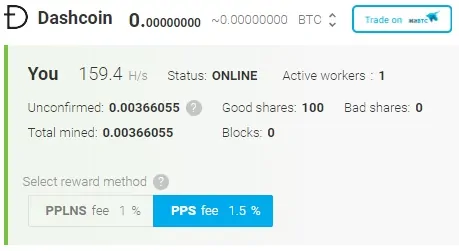
Agora você está minerando Dashcoin no grupo Minergate.
Limite a utilização da CPU
Use o seguinte comando para começar a minerar Dashcoin usando apenas 50% da energia da CPU.
# docker run --cpus=0.5 --rm -it virtualcoin/cpuminer dashcoin virtualcoin.videos@gmail.com
Use o seguinte comando para começar a minerar o Dashcoin usando apenas 80% da energia da CPU.
# docker run --cpus=0.8 --rm -it virtualcoin/cpuminer dashcoin virtualcoin.videos@gmail.com
Minerando Dashcoin em segundo plano
Para começar a minerando o Dashcoin em segundo plano, use o seguinte comando:
# docker run --rm -d virtualcoin/cpuminer dashcoin virtualcoin.videos@gmail.com
Se você estiver minerando em segundo plano e deseja verificar o log do sistema.
Primeiro, você precisa obter o ID do recipiente Dashcoin:
# docker ps -a
CONTAINER ID IMAGE COMMAND CREATED STATUS PORTS NAMES
d2705fba1efa virtualcoin/cpuminer "dashcoin virtualcoi..." 8 minutes ago Up 8 minutes tender_hypatia
Tome nota da identificação do recipiente.
Use o seguinte comando para verificar o log.
# docker logs d2705fba1efa
Você precisa alterar o ID do contêiner d2705fba1efa do comando acima para o ID do seu contêiner.
O resultado deve ser algo semelhante a:
accepted: 72/72 (diff 0.000), 65.93 H/s yes!
accepted: 73/73 (diff 0.000), 65.71 H/s yes!
CPU #0: 32.93 H/s
accepted: 74/74 (diff 0.000), 65.21 H/s yes!
accepted: 75/75 (diff 0.000), 66.08 H/s yes!
